Windows 10磁盘清理工具位置及使用指南
Windows 10 磁盘清理工具是微软操作系统自带的一个功能,可以帮助用户清理系统产生的临时文件、系统错误报告、回收站内容等,释放磁盘空间。本文将详细介绍如何找到磁盘清理工具的位置,以及如何使用该工具清理磁盘。
2. 磁盘清理工具的位置
Windows 10 中磁盘清理工具的位置有以下几种方式可以找到:
1. 直接在搜索框中输入“磁盘清理”并回车,搜索结果中会显示“磁盘清理”选项,点击即可打开。
2. 打开“此电脑”,右键点击需要清理的磁盘,选择“属性”,在打开的窗口中点击“磁盘清理”按钮。
3. 打开“控制面板”,在“系统和安全”下找到“磁盘清理”,点击进入。
3. 磁盘清理工具的使用
1. 打开磁盘清理工具后,首先需要选择要清理的磁盘。如果只有一个磁盘,系统会自动选中。
2. 点击“确定”后,磁盘清理工具会扫描当前磁盘,列出可以清理的文件类型和大小。
3. 在列出的文件类型中,勾选需要清理的文件。例如,“临时文件”、“系统错误内存转储文件”、“回收站”等。
4. 点击“确定”后,系统会提示确认是否永久删除这些文件。确认无误后,点击“删除文件”。
5. 磁盘清理工具开始清理选中的文件,清理完成后会显示释放的磁盘空间大小。
4. 注意事项
1. 在使用磁盘清理工具时,建议先备份重要文件,以防误删。
2. 清理系统文件时需要谨慎,如不确定某些文件是否可以删除,可以先咨询专业人士或在网上查找相关信息。
3. 定期使用磁盘清理工具可以保持系统的流畅运行,但不建议频繁使用,以免影响系统稳定性。
5. 结语
通过上述步骤,我们可以轻松地找到并使用 Windows 10 的磁盘清理工具,释放磁盘空间,提高系统的运行效率。也要注意在使用过程中的一些注意事项,确保数据安全和系统稳定。
 系统国度
系统国度

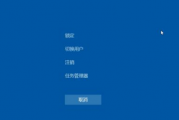

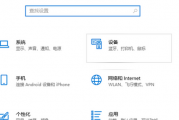
发表评论:
◎欢迎参与讨论,请在这里发表您的看法、交流您的观点。